Google Colab: Wie Sie Python-Skripte mit Eingabefeldern anpassen
Google Colab startet Python-Skripte im Webbrowser. Der Clou: Ein paar Kommentare im Skript erweitern es um ein Webformular. Wir zeigen, wie praktisch das ist.
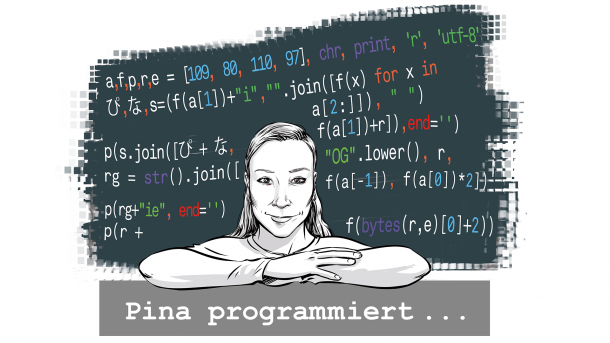
(Bild: Albert Hulm)
Colab (kurz für Colaboratory) stellt in der Google-Cloud einen Python-Editor bereit, dessen Oberfläche ähnlich einem Jupyter Notebook ein Browser anzeigt. Der Python-Interpreter läuft dabei auf einem leistungsfähigen Rechner mit GPU in der Google-Cloud. Ein Colab-Notebook ist in "Zellen" unterteilt, in die man wahlweise Text oder Python-Code eintippt. In Python-Zellen führt ein Klick auf das Play-Symbol in der linken oberen Ecke den Code aus und zeigt das Ergebnis im Browser an. Colab erfordert ein Google-Konto und ist kostenlos, sofern man für seine Skripte nicht viel Rechenleistung benötigt. Daher ist das Online-Werkzeug toll für kleine Skripte, die man mit anderen teilen oder gemeinsam bearbeiten möchte.
Colab eignet sich außerdem prima dazu, praktische Helferlein-Programme an andere weiterzugeben, die sich nicht so gut mit Python auskennen. Dazu bietet Colab ein Feature, das es in Jupyter nicht gibt: Mit einem besonders formatierten Kommentar können Entwickler neben der Zelle ein Eingabefeld zur erleichterten Bedienung des Skripts erschaffen. Änderungen im Eingabefeld übernimmt Colab simultan in den Code. Damit ist das Ändern von Parametern genauso einfach, wie ein Webformular auszufüllen. Entwickler geben für die Felder den Typ der Daten an und erzeugen so ratzfatz Nummernfelder, Combo-Boxen und Slider.
An einem Beispiel sieht man am besten, wie diese Eingabefeld-Kommentare funktionieren. Unser Skript erzeugt Steueranweisungen für 3D-Drucker in der Programmiersprache G-Code, um die volumetrische Flussrate einer Kombination aus 3D-Drucker und Filament auszumessen. Wer gemessen hat, wie viel Plastik der eigene Drucker schmelzen kann, vermeidet verstopfte Düsen und druckt mit optimierten Parametern schneller. Für den Test benötigt man G-Code, den man mit Software für 3D-Drucker (Slicer) nicht erzeugen kann und den man für den eigenen 3D-Drucker anpassen muss. Das Beispiel ist also richtig nützlich; die Eingabefelder eignen sich aber auch für andere Python-Skripte.